Lokalne testowanie danych na żywo przy użyciu narzędzi usługi Azure Stream Analytics dla programu Visual Studio (wersja zapoznawcza)
Narzędzia usługi Azure Stream Analytics dla programu Visual Studio umożliwiają lokalne testowanie zadań ze środowiska IDE przy użyciu strumieni zdarzeń na żywo z usługi Azure Event Hub, IoT Hub i usługi Blob Storage. Lokalne testowanie danych na żywo nie może zastąpić testowania wydajności i skalowalności , które można wykonać w chmurze, ale możesz zaoszczędzić czas podczas testowania funkcjonalnego, nie musząc przesyłać do chmury za każdym razem, gdy chcesz przetestować zadanie usługi Stream Analytics. Ta funkcja jest dostępna w wersji zapoznawczej i nie powinna być używana w przypadku obciążeń produkcyjnych.
Opcje testowania
Obsługiwane są następujące opcje testowania lokalnego:
| Dane wejściowe | Dane wyjściowe | Typ zadania |
|---|---|---|
| Lokalne dane statyczne | Lokalne dane statyczne | Chmura/krawędź |
| Dane wejściowe na żywo | Lokalne dane statyczne | Chmura |
| Dane wejściowe na żywo | Dane wyjściowe na żywo | Chmura |
Lokalne testowanie przy użyciu danych na żywo
Po utworzeniu projektu w chmurze usługi Azure Stream Analytics w programie Visual Studio otwórz plik script.asaql. Testowanie lokalne domyślnie używa lokalnych danych wejściowych i lokalnych.

Aby przetestować dane na żywo, wybierz pozycję Użyj danych wejściowych w chmurze w polu listy rozwijanej.

Ustaw godzinę rozpoczęcia , aby określić, kiedy zadanie rozpocznie przetwarzanie danych wejściowych. Zadanie może wymagać z wyprzedzeniem odczytu danych wejściowych, aby zapewnić dokładne wyniki. Domyślny czas jest ustawiony na 30 minut przed bieżącą godziną.

Kliknij pozycję Uruchom lokalnie. Zostanie wyświetlone okno konsoli z uruchomionymi metrykami postępu i zadania. Jeśli chcesz zatrzymać proces, możesz to zrobić ręcznie.
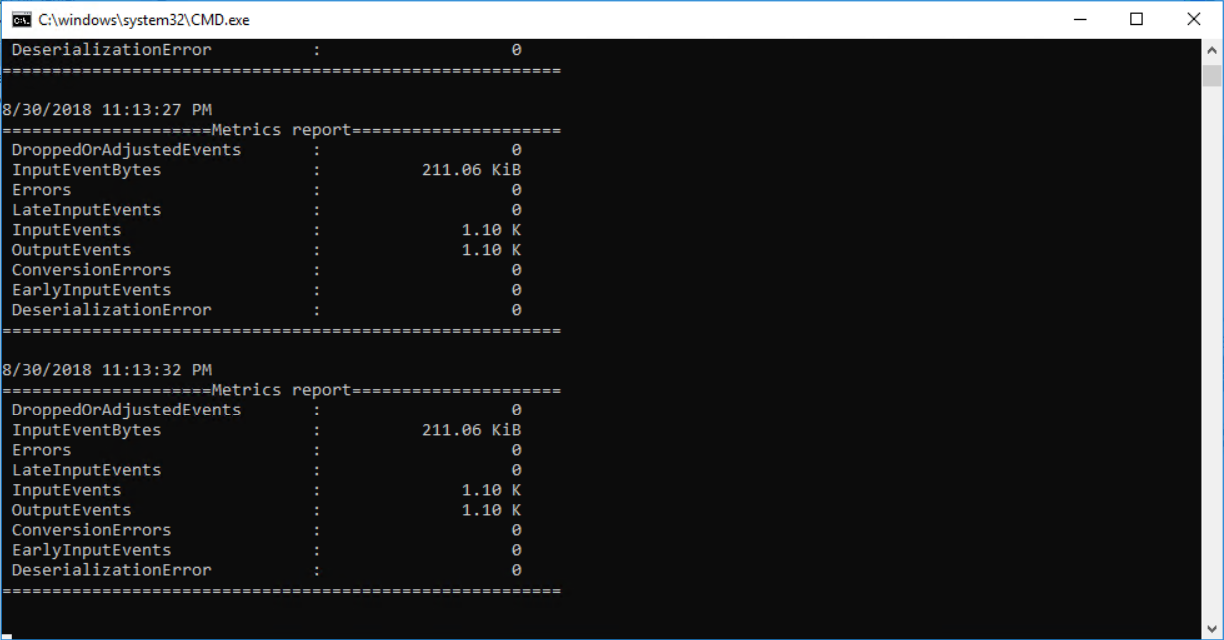
Wyniki wyjściowe są odświeżane co trzy sekundy z pierwszymi 500 wierszami wyjściowymi w lokalnym oknie wyników uruchomienia, a pliki wyjściowe są umieszczane w ścieżce projektu w folderze ASALocalRun . Możesz również otworzyć pliki wyjściowe, klikając przycisk Otwórz folder wyników w lokalnym oknie wyników uruchomienia.
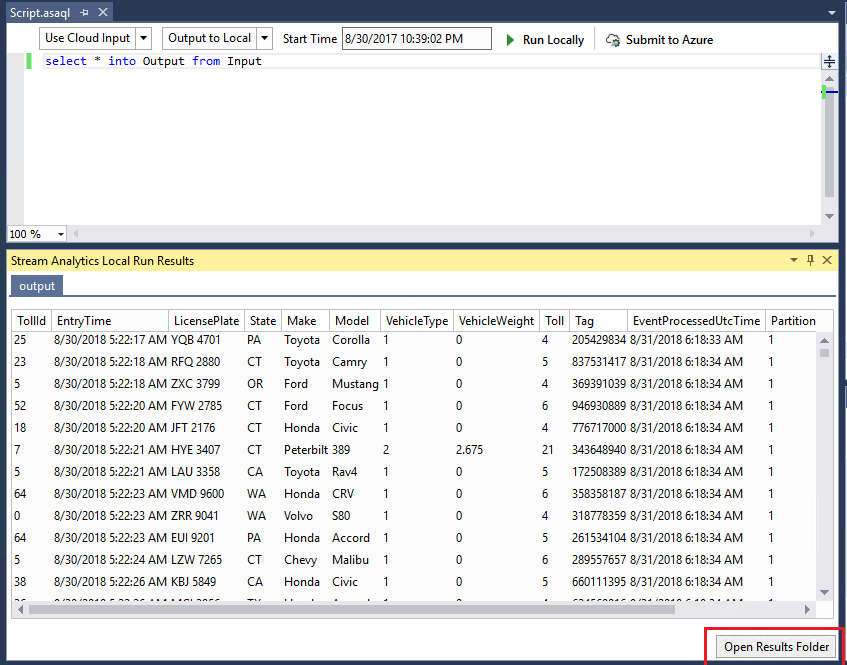
Jeśli chcesz wyświetlić wyniki do ujść danych wyjściowych w chmurze, wybierz pozycję Dane wyjściowe do chmury w drugim polu listy rozwijanej. Ujścia danych wyjściowych usługi Power BI i Azure Data Lake Storage nie są obsługiwane.

Ograniczenia
Usługa Power BI i Azure Data Lake Storage nie są obsługiwanymi ujściami danych wyjściowych z powodu ograniczeń modelu uwierzytelniania.
Tylko opcje danych wejściowych w chmurze mają obsługę zasad czasu , a lokalne opcje wprowadzania danych nie są obsługiwane.
Następne kroki
- Tworzenie zadania usługi Stream Analytics przy użyciu narzędzi Azure Stream Analytics Tools for Visual Studio
- Testowanie zapytań usługi Stream Analytics lokalnie za pomocą programu Visual Studio
- Use Visual Studio to view Azure Stream Analytics jobs (Wyświetlanie zadań usługi Azure Stream Analytics za pomocą programu Visual Studio)